- Keltainen oranssi ruutu ei ole yhtä pelottava kuin muut kuolemanäytöt, mutta kaatuminen on silti merkki kriittisestä virheestä.
- Joskus voit korjata tämän ärsyttävän ongelman nopeasti palauttamalla tietokoneesi.
- Sinun tulisi myös yrittää päivittää ohjaimesi erillisellä kolmannen osapuolen ratkaisulla.
- Jos käytät Intel Graphics Command Centerin vanhempaa versiota, harkitse sen päivittämistä.
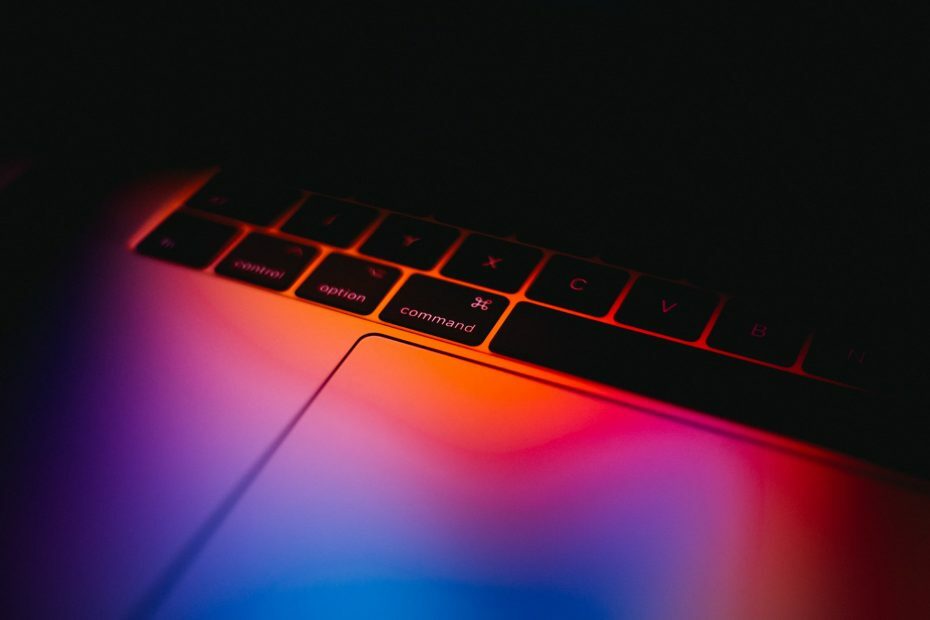
- Lataa Restoro PC: n korjaustyökalu joka tulee patentoidun tekniikan mukana (patentti saatavilla tässä).
- Klikkaus Aloita skannaus löytää Windows-ongelmat, jotka saattavat aiheuttaa tietokoneongelmia.
- Klikkaus Korjaa kaikki korjata tietokoneen turvallisuuteen ja suorituskykyyn vaikuttavat ongelmat
- Restoro on ladannut 0 lukijoita tässä kuussa.
Kun Windows 10 kohtaa vakavia toimintakysymyksiä, se voi joskus näyttää oranssin näytön kuolemasta.
Tämä virhe on paljon harvinaisempi kuin kuuluisa Blue Screen of Death, Black Screen of Death tai uudet Green Screen of Death -virheet, mutta sitä tapahtuu.
Katsotaan ensin, miten yksi käyttäjä kuvaa tästä asiasta:
Minulla oli juuri ongelma Windows 10 -tietokoneessani. Kun aloitat Battlefield 4: n online-pelin, tietokone äkillisesti (tietysti se on äkillisesti, kun saat Windowsin Screen of Death) näytti oranssin kuolemanäytön, joka tuntui minusta epätavalliselta, koska olen tottunut näkemään sinisen näytön kuolema.
Keltainen oranssi ruutu ei välttämättä vaadi edistyneen IT-tiedon korjaamista, joten älä pelkää, yritä vain ottaa huomioon useita vaiheita sen korjaamiseksi.
On olemassa tiettyjä tekijöitä, jotka voivat laukaista OSoD: n, kuten ohjelmistopuolelta yhteensopimaton ohjain tai laitteistopuolelta viallinen RAM-kortti.
Suosittelemme, että ennen tämän virheen vianmäärityksen aloittamista luodaan järjestelmän palautuspiste palauttamiseksi tarvittaessa vakaaseen tarkistuspisteeseen Windows 10: ssä.
On olemassa muutamia asioita, jotka aiheuttavat tämän ongelman useimmiten. Päästä ne ensin pois tieltä:
- Käynnistä Windows 10 uudelleen pitämällä tietokoneen virtapainiketta painettuna. Odota, kunnes tietokone käynnistyy uudelleen, onko tämä yksinkertainen toimenpide ratkaissut ongelman.
- Jos tietokoneeseen on asennettu DUET-näyttö, poista se yksinkertaisesti. Ddkmd.sys, Duet Display-komponentti, tiedetään aiheuttavan järjestelmän kaatumisia Windowsissa.
- Irrota tarpeeton ulkoinen laitteisto, kuten tulostimet, verkkokamerat, lisämonitorit, hiiret, kuulokkeet ja katso, korjaako tämä ongelman.
- Poista ylikellon asetukset ja työkalut. Kun ylikellotat tietokonetta, muutat sen laitteiston kellotaajuutta, kerrointa tai jännitettä, mikä tuottaa enemmän lämpöä. Tämän seurauksena CPU tai GPU saattaa muuttua epävakaaksi. Oranssin näytön kuolemavirheet voivat myös osoittaa, että grafiikkasuoritin on ylikuormitettu.
Jos tietokoneesi on kaatunut oranssilla kuolemanäytöllä tai käynnistyy oranssiksi, tässä artikkelissa luetellut vianmääritysvaiheet voivat auttaa sinua, joten jatka lukemista.
Kuinka korjaan oranssin kuolemanäytön Windows 10: ssä?
1. Poista softOSD-ohjelmisto
- Mene alkaa -painiketta ja valitse asetukset.
- Valitse Sovellukset.

- löytö softOSD Valitse luettelosta se ja napsauta sitten Poista asennus -painiketta.
- Jos sinua kehotetaan poistamaan sds64a.sys, ohita tämä vaihe.
Jotkut käyttäjät ovat ilmoittaneet siitä softOSD.exe voi aiheuttaa oranssin näytön ongelmia Windows 10: ssä. Yritä poistaa softOSD-ohjelmisto tietokoneeltasi suorittamalla yllä olevat vaiheet.
2. Päivitä näytönohjaimen ohjaimet
2.1 Päivitä grafiikkaohjain manuaalisesti
- Napsauta hiiren kakkospainikkeella alkaa -painiketta ja valitse Laitehallinta luettelosta.

- Napsauta hiiren kakkospainikkeella näytönohjainta ja valitse Päivitä ohjain.

- Valitse Etsi päivitettyä ohjainohjelmistoa automaattisesti.

- Jos Windows ei löydä uutta ohjainta, siirry laitteen valmistajan verkkosivustolle ja noudata heidän ohjeita.
2.2 Päivitä ohjaimet automaattisesti
Ohjainten päivittäminen manuaalisesti voi osoittautua hankalaksi, ja jos et asenna oikeaa ohjainta, palaat alkuun.
Se on paljon yksinkertaisempi ja helpompi käyttää omistettua työkalua, joka voi tehdä sen automaattisesti. Alla suositeltu ohjelmisto päivittää ja korjaa ohjaimet kerralla muutamassa sekunnissa.
 Jos olet pelaaja, valokuva- / videotuottaja tai käsittelet päivittäin kaikenlaisia intensiivisiä visuaalisia työnkulkuja, tiedät jo näytönohjaimen (GPU) tärkeyden.Varmista, että kaikki menee sujuvasti ja välttää kaikenlaisia GPU-ohjainvirheitä, muista käyttää täydellistä ohjainpäivitysavustaja, joka ratkaisee ongelmasi vain muutamalla napsautuksella, ja suosittelemme vahvasti DriverFix.Seuraa näitä helppoja vaiheita päivittääksesi ohjaimesi turvallisesti:
Jos olet pelaaja, valokuva- / videotuottaja tai käsittelet päivittäin kaikenlaisia intensiivisiä visuaalisia työnkulkuja, tiedät jo näytönohjaimen (GPU) tärkeyden.Varmista, että kaikki menee sujuvasti ja välttää kaikenlaisia GPU-ohjainvirheitä, muista käyttää täydellistä ohjainpäivitysavustaja, joka ratkaisee ongelmasi vain muutamalla napsautuksella, ja suosittelemme vahvasti DriverFix.Seuraa näitä helppoja vaiheita päivittääksesi ohjaimesi turvallisesti:
- Lataa ja asenna DriverFix.
- Käynnistä ohjelmisto.
- Odota, että DriverFix tunnistaa kaikki vialliset ohjaimesi.
- Sovellus näyttää nyt kaikki ohjaimet, joilla on ongelmia, ja sinun tarvitsee vain valita ne, jotka haluat korjata.
- Odota, että sovellus lataa ja asentaa uusimmat ohjaimet.
- Uudelleenkäynnistää tietokoneeseen, jotta muutokset tulevat voimaan.

DriverFix
Pidä GPU suorituskyvyn huipulla huolimatta sen ohjaimista.
Vieraile verkkosivustolla
Vastuuvapauslauseke: Tämä ohjelma on päivitettävä ilmaisesta versiosta tiettyjen toimintojen suorittamiseksi.
3. Kirjoita Bitlocker-salasanasi
- Tämä on oma ratkaisu käyttäjille Bitlocker tai muulla salaustyökalulla.
- Jos Oranssi kuolemanäyttö tulee näkyviin käynnistyksen yhteydessä, kirjoita Bitlocker-salasanaja osui Tulla sisään.
- Vaikka salasanan kirjoittamiseen ei löydy tapausta, tietokone vastaanottaa syötteen.
- Käynnistä sisäänkirjautumisen jälkeen Komentokehote järjestelmänvalvojana. Voit tehdä sen painamalla Windows-näppäin + S, kirjoita cmd, ja valitse Suorita järjestelmänvalvojana.
- Kirjoita seuraava komento:
BCDEDIT / Set {default} bootmenupolicy legacy
Tämä muuttaa BitLockerin käynnistystä edeltävän näytön merkkitilan näytöksi ja poistaa oranssin näytön ongelmat.
4. Palauta pelin kokoonpanotiedoston asetukset oletusasetuksiin
Jos olet kohdannut oranssia näyttöä kuolemasta pelatessasi suosikkipelejäsi, aseta pelin kokoonpanotiedoston oletusasetukset.
Pelaajat vahvistivat, että jotkut grafiikkanäppäimet aiheuttavat ajoittain OSoD-ongelmia, joten sinun kannattaa ehdottomasti kokeilla sitä.
5. Päivitä Intel Graphics Command Center
Suorita järjestelmän skannaus mahdollisten virheiden löytämiseksi

Lataa Restoro
PC-korjaustyökalu

Klikkaus Aloita skannaus löytää Windows-ongelmia.

Klikkaus Korjaa kaikki korjata patentoidun tekniikan ongelmat.
Suorita PC Scan with Restoro Repair Tool -työkalu löytääksesi virheitä, jotka aiheuttavat tietoturvaongelmia ja hidastuksia. Kun tarkistus on valmis, korjaus korvaa vahingoittuneet tiedostot uusilla Windows-tiedostoilla ja -komponenteilla.
Yksi lukijoistamme havaitsi, että tämä OSoD-ongelma voi johtua siitä, että käytät Intel Graphics Command Centerin vanhaa versiota.
Voit poistaa sovelluksen kuten kaikki muutkin, ja voit käyttää sitä ratkaisussa 2 luetelluilla toimenpiteillä. Sen jälkeen, lataa sovellus uudelleen Microsoft Storesta ja asenna se uudelleen.
Mikä on Orange Screen of Death -virhe
Oranssi näytön kuolema (OSoD) on oranssilla taustalla oleva virhekoodi, joka tapahtuu tietokoneen näytöllä, kun järjestelmä havaitsi kriittisen virheen, joka aiheuttaa järjestelmän kaatumisen.
OSoD vaikuttaa kaikkiin Windows-käyttöjärjestelmiin, ja sen korjaaminen vaatii useita vaiheita.
Voiko oranssi kuolemanäyttö johtua ylikuumenemisesta?
Jos tietokoneesi ylikuumenee, ärsyttävän OSoD-virheen saamisen mahdollisuudet kasvavat eksponentiaalisesti. Kun suorittimesi ylikuumenee, CPU tai GPU saattaa muuttua epävakaaksi.
Oranssin näytön kuolemavirheet voivat myös osoittaa, että GPU on ylikuormitettu.
Voiko Orange Screen of Death korjata itsensä?
Tietokoneesi ei voi korjata itseään OSoD-virheen jälkeen. Sinun on käynnistettävä laite uudelleen voidaksesi korjata oranssin näytön kuoleman kaatumiset.
Käynnistä Windows 10 uudelleen yksinkertaisesti pitämällä tietokoneen virtapainiketta painettuna ja odota, kunnes tietokone käynnistyy uudelleen nähdäksesi, onko tämä yksinkertainen toimenpide ratkaissut ongelman.
Tarkoittaako Orange Screen of Death tarvitsen uutta tietokonetta?
Jos tietokoneesi kaatuu usein OSoD-virhekoodin kanssa, se ei tarkoita, että sinun on ostettava uusi laite. Tämä osoittaa yksinkertaisesti yhteensopimattoman ohjaimen tai toimintahäiriön sisältävän RAM-kortin.
Korjataksesi ongelman, sinun on irrotettava tarpeeton ulkoinen laitteisto, kuten tulostimet, verkkokamerat, muut näytöt, hiiret, kuulokkeet ja poistettava ylikellotusasetukset ja -työkalut.
Toivomme, että jotkut yllä luetelluista ratkaisuista auttoivat sinua korjaamaan kohtaamasi OSoD-virheet.
Windows 10: n oranssinäytön virheet eivät tietenkään ole samat vaarallisempien BSoD-kollegoidensa kanssa, mutta ratkaisut ovat usein samat.
Siksi suosittelemme, että tarkistat luettelomme paras ohjelmisto korjata BSoD ongelmat Windows 10: ssä.
Jos olet törmännyt muihin kiertotapoihin ongelman ratkaisemiseksi, listaa vianetsintävaiheet alla olevassa kommenttiosassa.
 Onko sinulla vielä ongelmia?Korjaa ne tällä työkalulla:
Onko sinulla vielä ongelmia?Korjaa ne tällä työkalulla:
- Lataa tämä tietokoneen korjaustyökalu arvioitu erinomaiseksi TrustPilot.comissa (lataus alkaa tältä sivulta).
- Klikkaus Aloita skannaus löytää Windows-ongelmat, jotka saattavat aiheuttaa tietokoneongelmia.
- Klikkaus Korjaa kaikki korjata patentoidun tekniikan ongelmat (Yksinomainen alennus lukijamme).
Restoro on ladannut 0 lukijoita tässä kuussa.

![[Korjattu] bcp47mrm.dll puuttuu tietokoneen virheestä](/f/0ce6549a5eee7392bbeab8eb6b4e0fb0.jpg?width=300&height=460)
